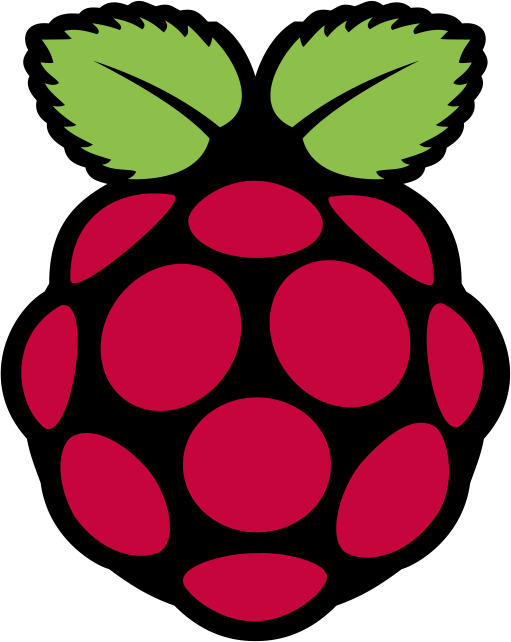ini adalah tutorial lanjutan dari Tutorial cara install os raspbian yang saya tulis kemarin, seperti yang kita ketahui, untuk bisa menggunakan LCD touchscreen di Raspberry Pi khususnya LCD keluaran vendor Waveshare kita harus menginstall drivernya dulu (no plug n play), Waveshare memberikan 2 opsi kepada user, yang pertama mendownload file image OS with pre-installed driver, atau hanya mendownload drivernya saja.
Download file image :
download Driver :
berhubung saya sudah terlanjur mendownload file image raspbian dari link officialnya , jadi saya hanya mendownload drivernya saja, ukuran drivernya kecil.. gak sampe 50kb, ketimbang saya download ulang file image dari waveshare yang ukurannya 1GB, habis kuota abang dek..
- ekstrak file driver tadi dengan perintah : tar xvf LCD‐show.tar.gz
- setelah di ekstrak tinggal jalankan command di bawah, sesuaikan dengan ukuran LCD yang kita gunakan, ehh iya eksekusi drivernya perlu hak akses root, jangan lupa make sudo :
LCD ukuran 3.2" :sudo ./LCD32-show
LCD ukuran 4" :sudo ./LCD4-show
LCD ukuran 5" :sudo ./LCD5-show
untuk switch tampilan ke HDMI ketikkan command berikut :
sudo ./LCD-hdmi
setelah kita ketik command di atas maka Raspi akan reboot, kita tidak perlu lagi memasukkan script eksekusi ke file init.d atau rc.local manual supaya file driver di eksekusi setiap booting, servicenya sudah running otomatis.
ok, terima masih semoga bermanfaat.
referensi :


 4:25:00 PM
4:25:00 PM